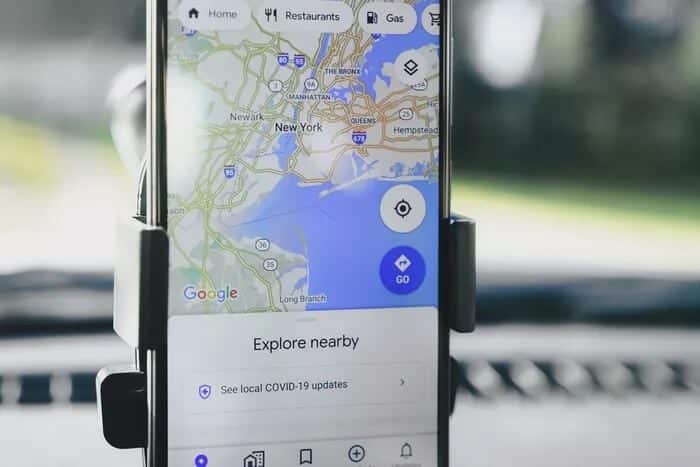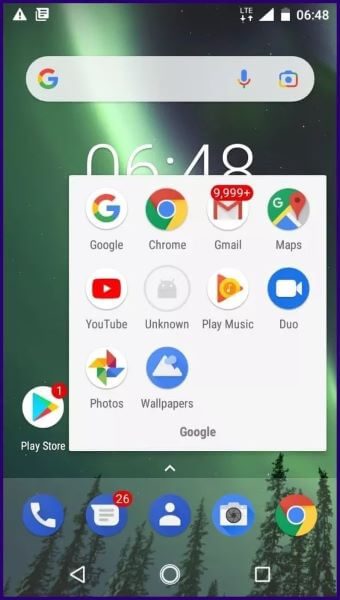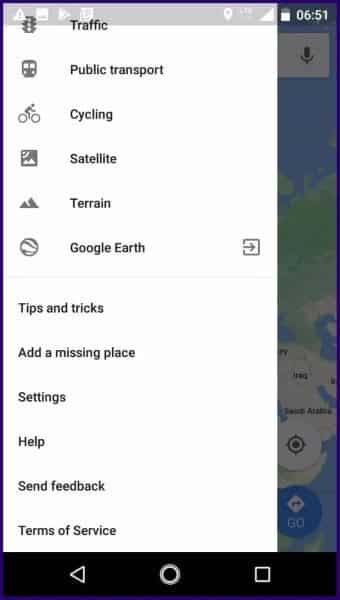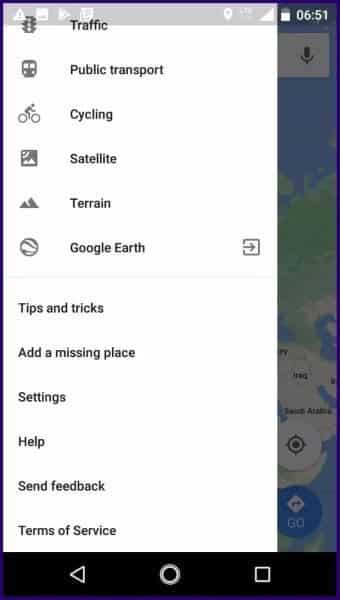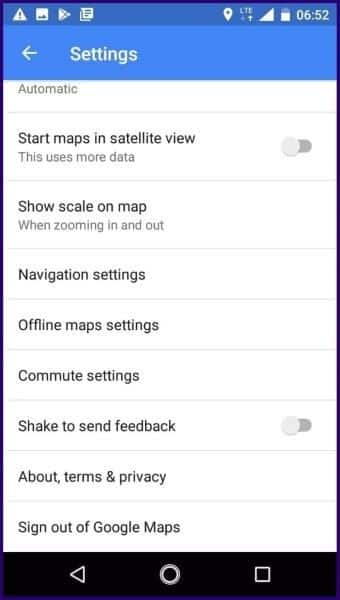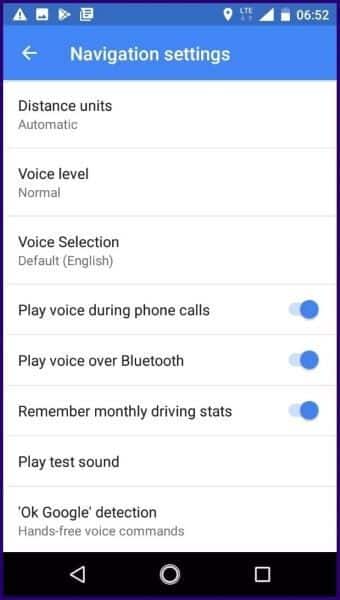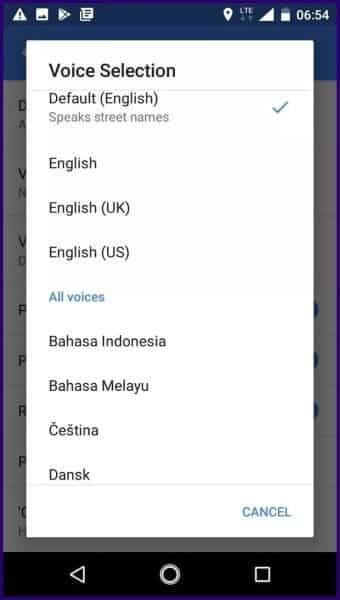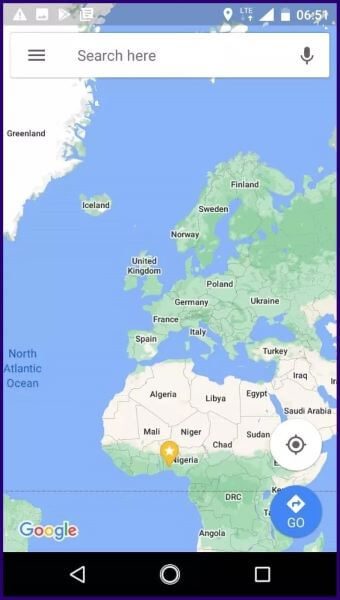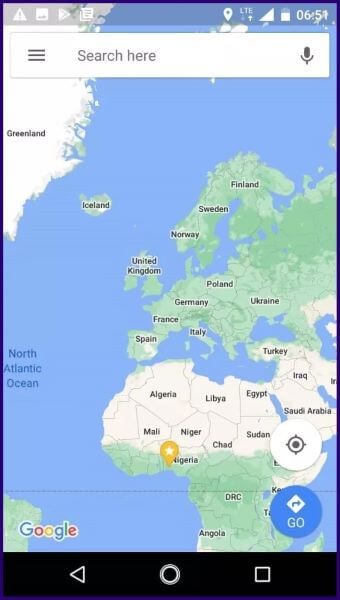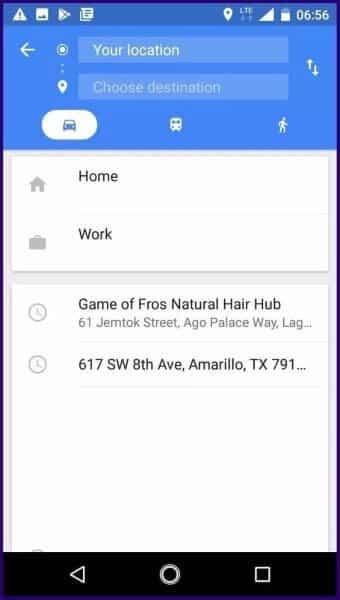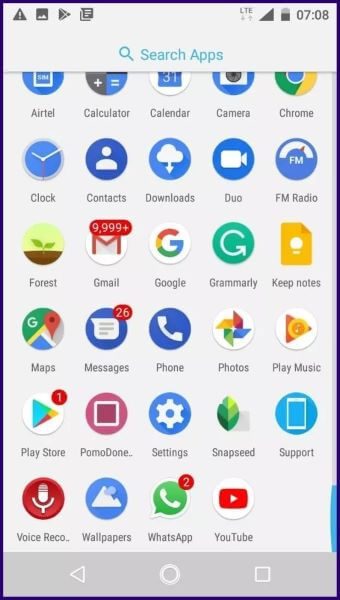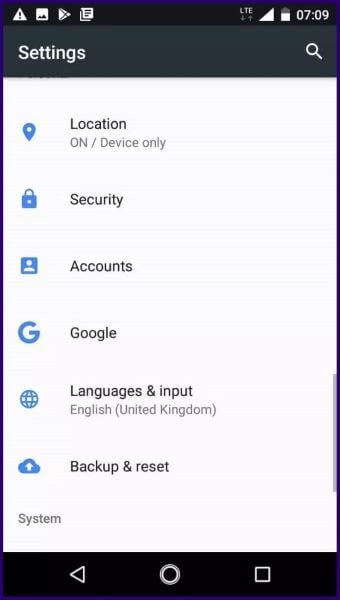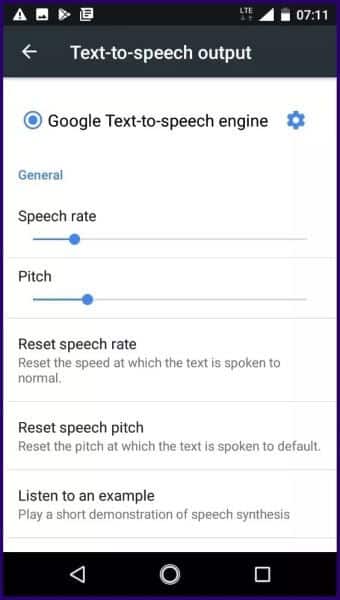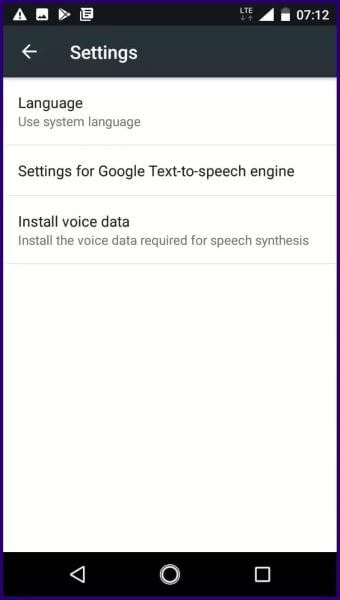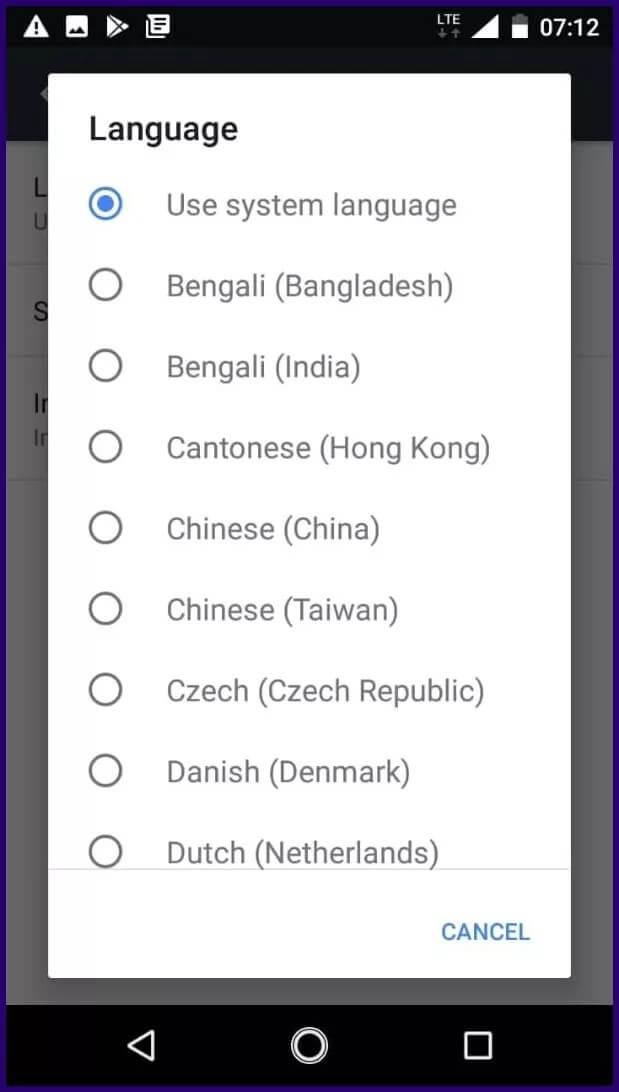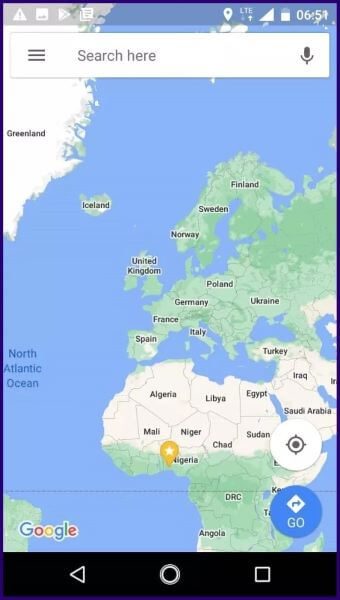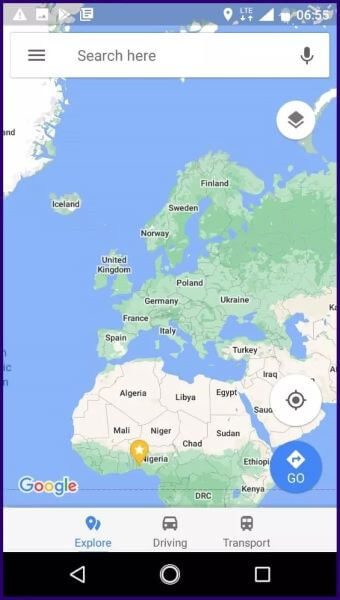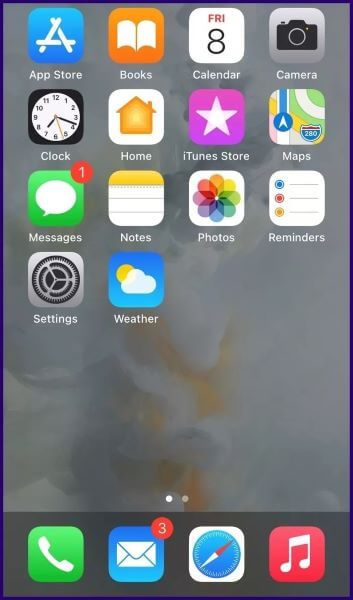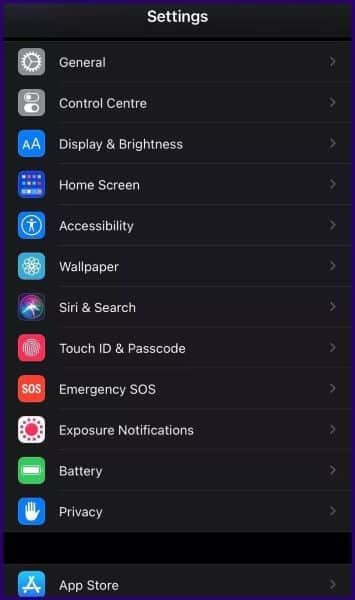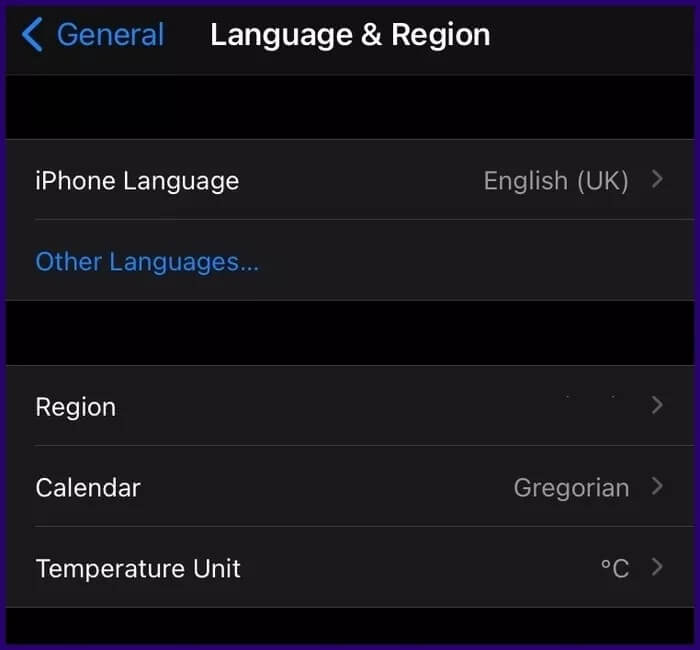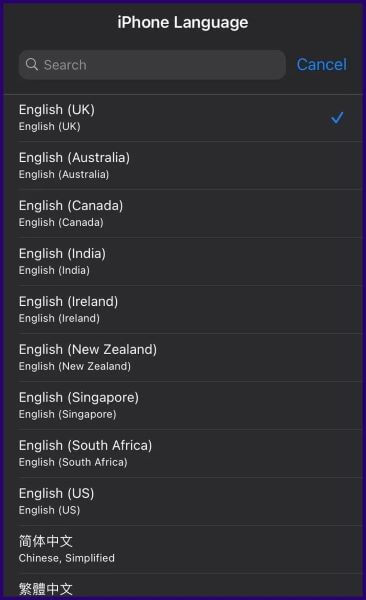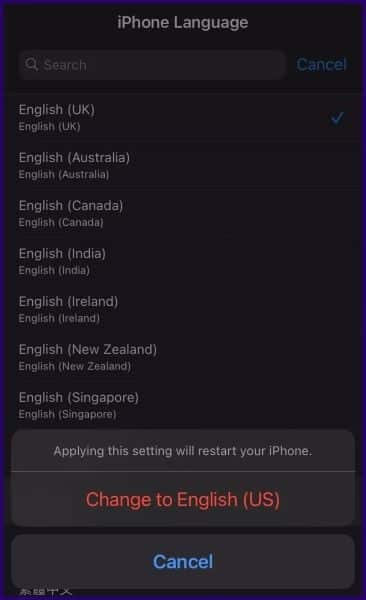So ändern Sie die Navigationsstimme von Google Maps auf iPhone und Android
Google Maps ist einer davon Beliebteste Navigations-App auf dem Markt. Die virtuelle Stimme hilft Ihnen während der Fahrt bei der Wegbeschreibung, sodass Sie nicht ständig auf den Bildschirm schauen müssen. Sie können jedoch eine andere Stimme verwenden, wenn Ihnen die Standardstimme auf Ihrem iPhone oder Android-Gerät nicht gefällt. So ändern Sie die Navigationsstimme von Google Maps auf iPhone und Android.
Die Schritte zum Ändern der Google Maps-Navigationsstimme auf iPhone- und Android-Geräten sind je nach Betriebssystem unterschiedlich. Das ist es, was Sie tun müssen.
So ändern Sie die Navigationsstimme in Google Maps für Android
Es gibt zwei Möglichkeiten, die Stimme der Kartennavigation auf Android zu ändern. Beide Methoden werden im Folgenden erläutert:
Ändern Sie die Navigationsstimme über die Anwendung
Google verwendet Spracheinstellungen und die Sprach-Engine, um gesprochene Wegbeschreibungen bereitzustellen, was erfordert, dass Benutzer die Karte einschalten, um die Stimme zu ändern. So funktioniert das.
Schritt 1: Starten Sie Google Maps, indem Sie auf das Symbol auf Ihrem Gerät tippen.
Schritt 2: Klicken Sie auf die drei Linien oben links auf dem Bildschirm, um das Menü zu öffnen.
3: Scrollen Sie durch die Liste und tippen Sie auf Einstellungen.
Schritt 5: Tippen Sie unter Navigationseinstellungen auf Sprachauswahl. Der aktuell verwendete Navigationssound sollte oben mit einem Häkchen daneben stehen.
6: Wenn Sie durch die Liste scrollen, sollten Sie alle verfügbaren Sprachoptionen sowie die regionalen Unterschiede sehen. Klicken Sie auf die gewünschte Sprachoption.
Schritt 7: Nachdem Sie Ihre bevorzugte Sprachoption ausgewählt haben, sollte die Einstellung geschlossen werden. Kehren Sie zur Kartenansicht in der Google Maps-App zurück.
Schritt 8: Klicken Sie unten rechts auf Ihrem Bildschirm auf „Los“.
9: Geben Sie Ihren Standort und das gewünschte Ziel ein. Drücken Sie Start und Google Maps hört den neuen Sound, den Sie ausgewählt haben.
Ändern Sie die Navigationsstimme über die Telefoneinstellungen
Es gibt eine alternative Möglichkeit, die Navigationsstimme in Google Maps auf Android zu ändern. Diese Methode erfordert, dass Sie die Spracheinstellungen auf Ihrem Gerät ändern. So verwenden Sie diese Methode:
Schritt 1: Führen Sie Einstellungen auf Ihrem Telefon aus.
Schritt 2: Scrollen Sie durch die Liste und wählen Sie Sprachen & Eingabe.
3: Wählen Sie die Text-to-Speech-Ausgabe aus.
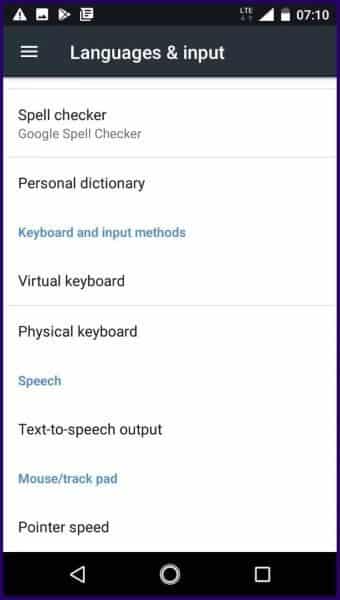
Schritt 5: Wählen Sie die Sprache.
6: Wählen Sie Ihre bevorzugte Sprachoption.
Schritt 7: Nachdem Sie Ihre bevorzugte Sprachoption ausgewählt haben, kehren Sie zur Kartenansicht in der Google Maps-App zurück.
Schritt 8: Klicken Sie unten rechts auf Ihrem Bildschirm auf „Los“.
9: Geben Sie Ihren Standort und das gewünschte Ziel ein. Drücken Sie Start und Google Maps hört den neuen Sound, den Sie ausgewählt haben.
So ändern Sie die Navigationsstimme in Google Maps für iPhone
Im Gegensatz zu Android-Geräten ist auf iPhones Google Maps nicht vorinstalliert. Benutzer müssen es aus dem App Store herunterladen, um darauf zuzugreifen. Das Ändern der Navigationsstimme auf der Karte erfordert auch Änderungen an Ihren iPhone-Einstellungen. Sehen Sie sich die folgenden Schritte an, um zu erfahren, wie das geht:
Schritt 1: Starten Sie die Einstellungen-App auf Ihrem iPhone.
Schritt 2: Klicken Sie auf Allgemein.
3: Wählen Sie die Sprache und Region aus.
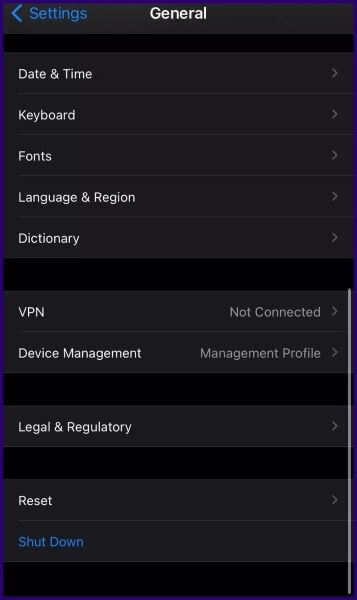
Schritt 5: Scrollen Sie durch die verfügbaren Sprachoptionen und wählen Sie Ihre bevorzugte Sprache aus, indem Sie darauf klicken.
6: Sie sollten eine Nachricht erhalten, in der Sie gefragt werden, ob Sie die Änderung vornehmen möchten. Klicken Sie auf „Ändern in“.
Schritt 7: Warten Sie, bis der Neustart Ihres Telefons abgeschlossen ist.
Schritt 8: Starten Sie Google Maps und geben Sie den Ort und das Ziel ein.
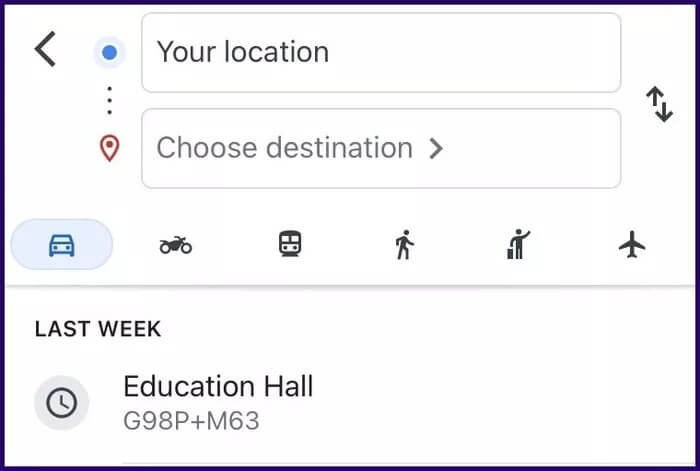
Hinweis: Wenn Sie die Spracheinstellungen auf Ihrem iPhone ändern, wirkt sich dies auf Ihr gesamtes Gerät aus. Wenn Sie damit einverstanden sind, sollte es kein Problem sein.
Nutzen Sie Google Maps offline
Das Ändern der Google Maps-Navigationsstimme auf iPhone und Android kann nützlich sein, wenn Sie Spaß haben möchten oder Schwierigkeiten haben, die Akzente der Standardstimmen zu messen. Das ist alles, was Sie zum Ändern der Navigationsstimme in Google Maps für iPhone und Android tun müssen. Wenn Sie Datenkosten sparen möchten, wenn Sie die App nutzen oder an einen abgelegenen Ort mit schlechter Internetverbindung reisen, können Sie das tun Laden Sie Offline-Karten von Google Maps herunter.